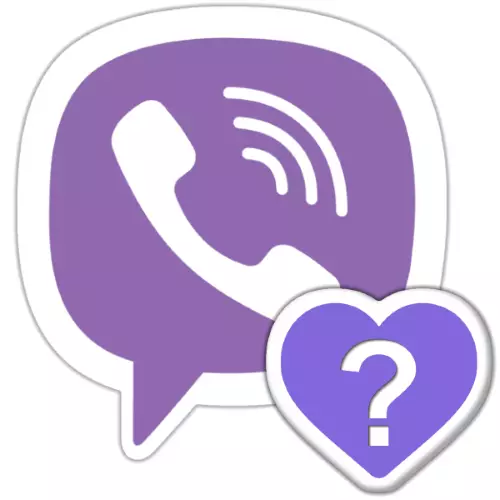
Marks "Like", koji se može prenositi jedni druge učesnike u grupi chat, postali su prilično popularan fenomen u Viber Messenger. Motiva da se i dobije liker povećava dostupnost i mogućnost pronalaženja koga posebno ukazao na "srce" ili drugu poruku, a članak pokazuje kako da biste dobili takve informacije koriste Android uređaje, iPhone ili Windows PC-u.
Kako vidjeti koji je izgledao kao poruku u Viber
Sama po sebi, pristup ekran sa listom lizali u Vaiber, poslata lično ili poruka "Alien" se može dobiti doslovno tri dodira na ekranu Mobile Android / iOS-uređaja ili nekoliko klikova mišem u slučaju desktop / laptop na Windowsima. Imajte na umu da sljedeće mogućnost je dostupna samo u "normalnim" VIBER grupe, gdje je dozvoljen pristup učesnika za pristup jedni druge (identifikator u glasnika) jedan od drugog.iOS.
Uz pomoć programa Viber za iPhone, saznati ko je napravio procjenu poruke u grupi, jednostavno kao u sredini gore opisani android.
- Otvorite Messenger i idite na razgovor, gdje se nalazi drugim korisnicima grupe Poruka.
- Duge trake na području poruku Pozovite meni i dodirnite je "Details".
- Na ekranu koji se otvara, možete dobiti informacije o broju pogleda i saznati koji je održao link slično. Saznati informacije koje ste zainteresovani, dodirnite "spremna" na vrhu ekrana za pravo da se vrate u grupu.
- Ako postoji želja, na ekranu gore opisane, možete nastaviti da informacije o određenom učesnik grupa chat, dodirom svojim imenom, a zatim "Save" kontakt u adresar, nastavite do komunikacije TET-A-TET ili blokirati korisniku da izbjegne vjerojatnost primanje poruka od njega.
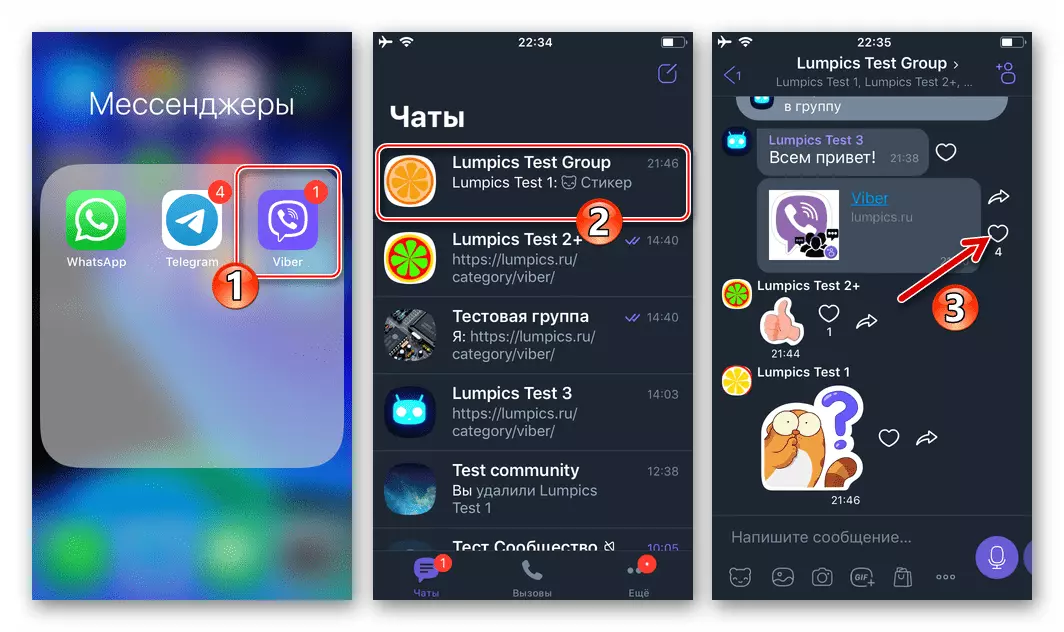
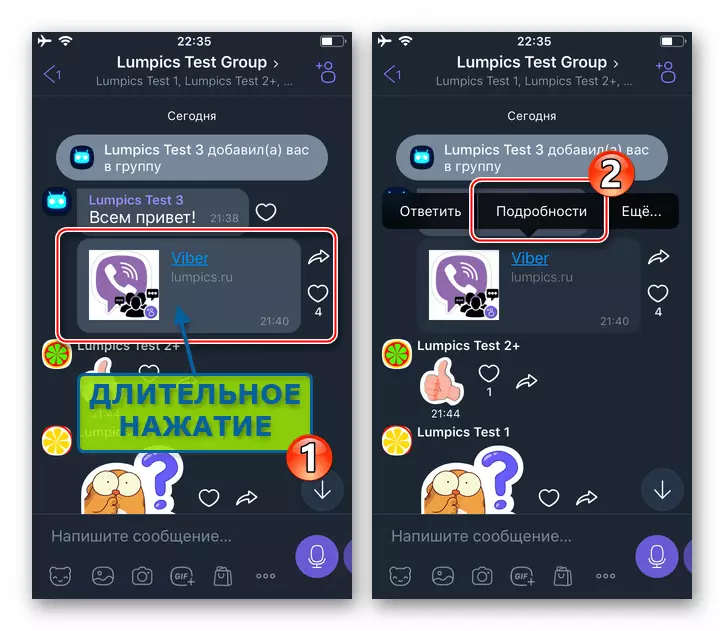
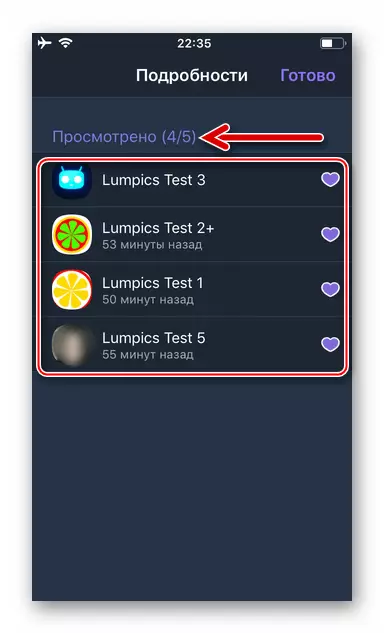
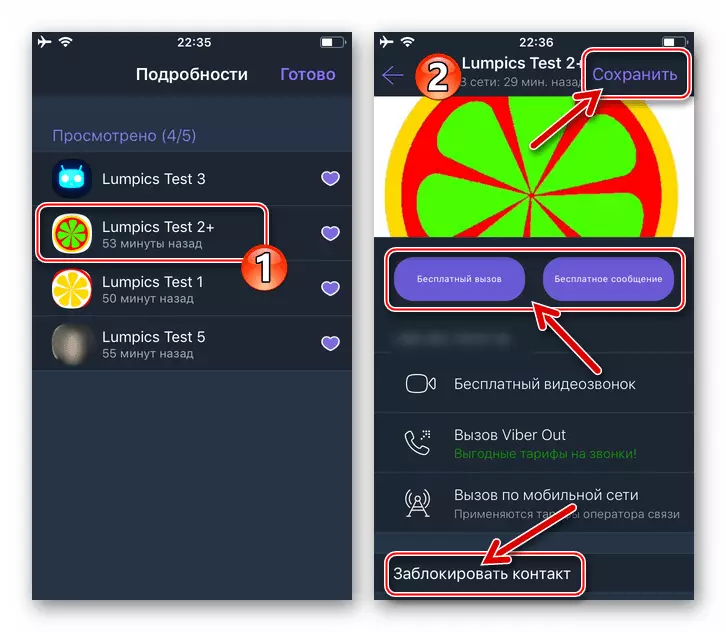
Windows
Unatoč činjenici da je aplikacija Viber PC prilagođen za rad u windovs okruženju ne može nazvati punopravni i autonomnih razmjenu podataka usluga klijentima, poput sistema radova u principu kao u mobilnoj verzijama glasnika.
- Pokrenite Viber na računaru, kliknite na listi na lijevoj strani prozora-name naslov group chat sadrži meta poruke i naći.
- Desni klik na području poruku koju želite saznati više informacija - to će dovesti do pojave kontekstnog izbornika.
- U meniju, kliknite na "Details".
- Prozor unovče će pokazati popis učesnika grupe koji su pritisnuli "srce" nakon što su pročitali poruku koju ste pročitali, a također upućuje koliko je puta gledano.
- Ako donijeti miša kursor jedno od imena na listi, koja se ogleda u određenom prozor, dobiti priliku da pošaljete poruku na odgovarajući korisnika ili implementirati glasovni poziv u njegovu adresu.
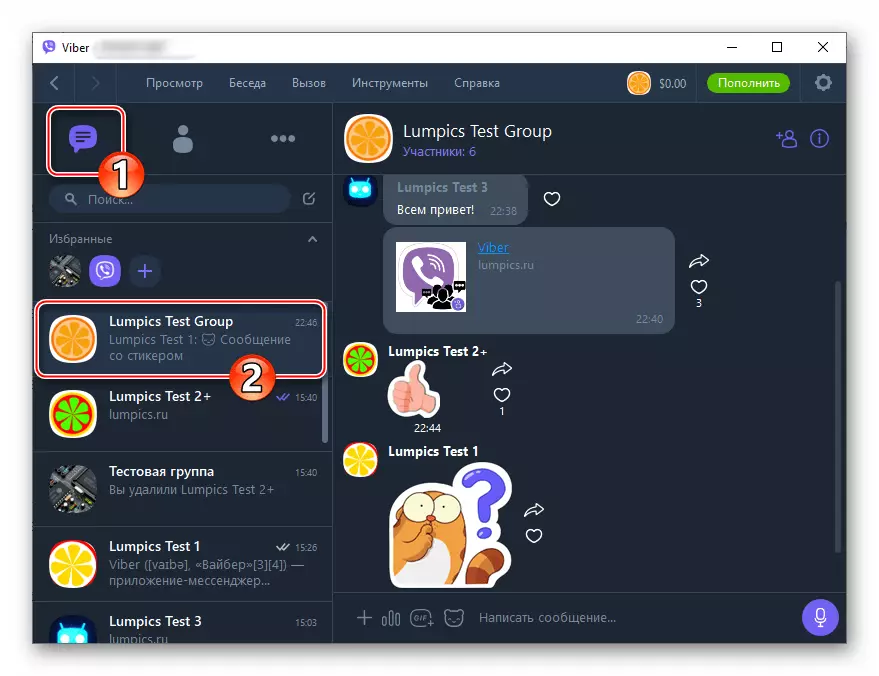
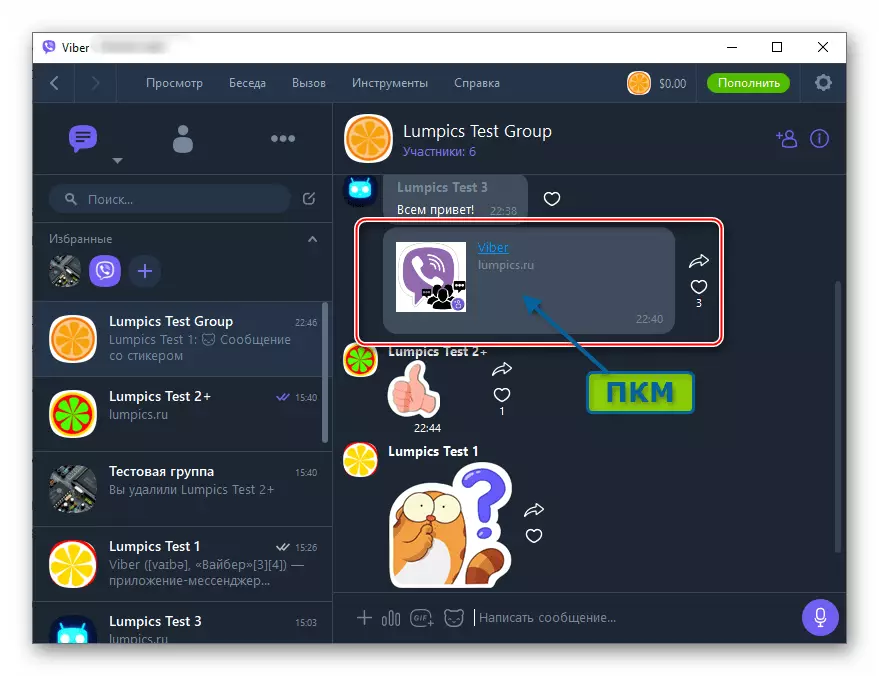
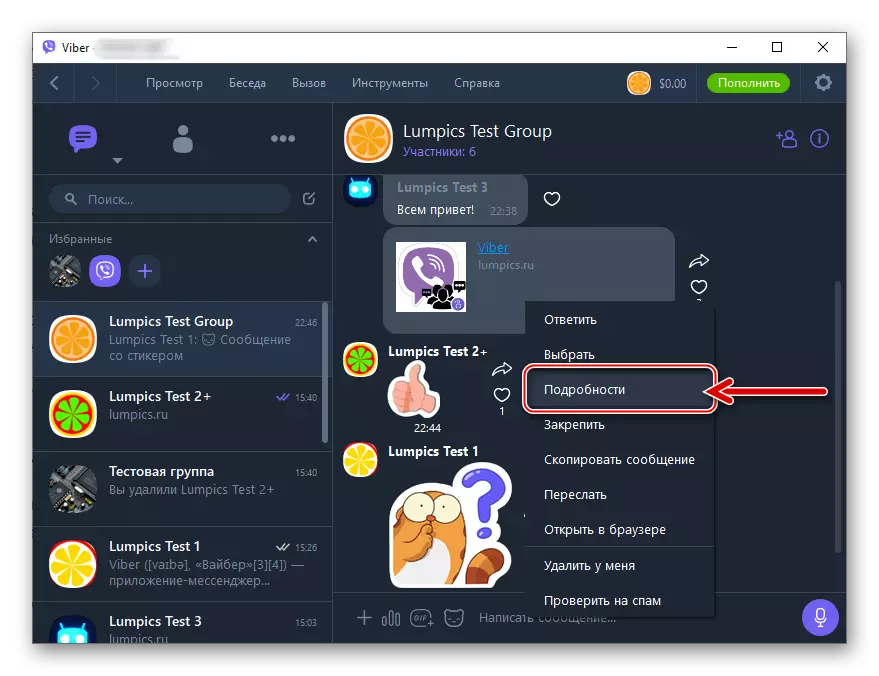
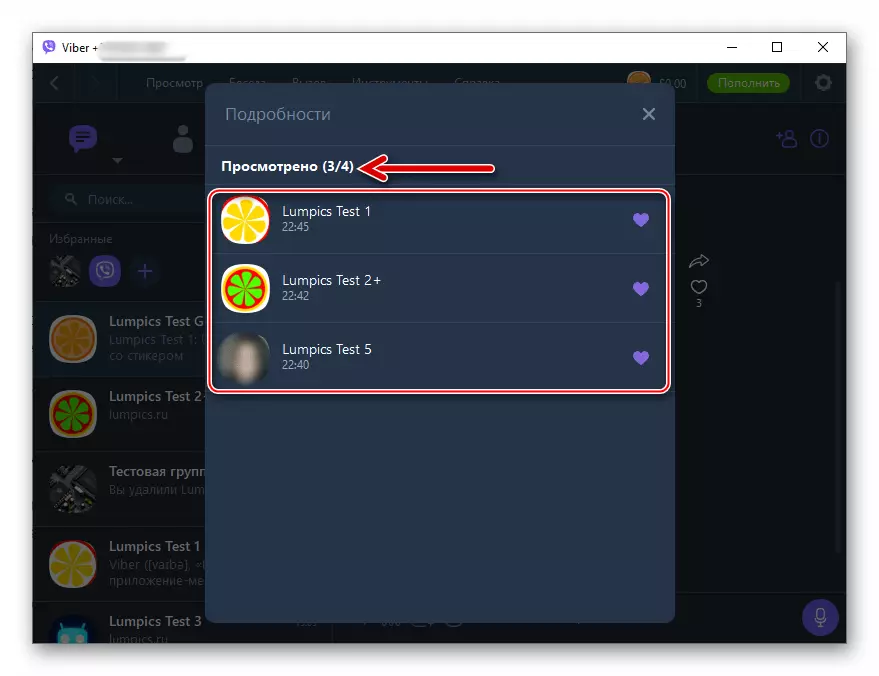
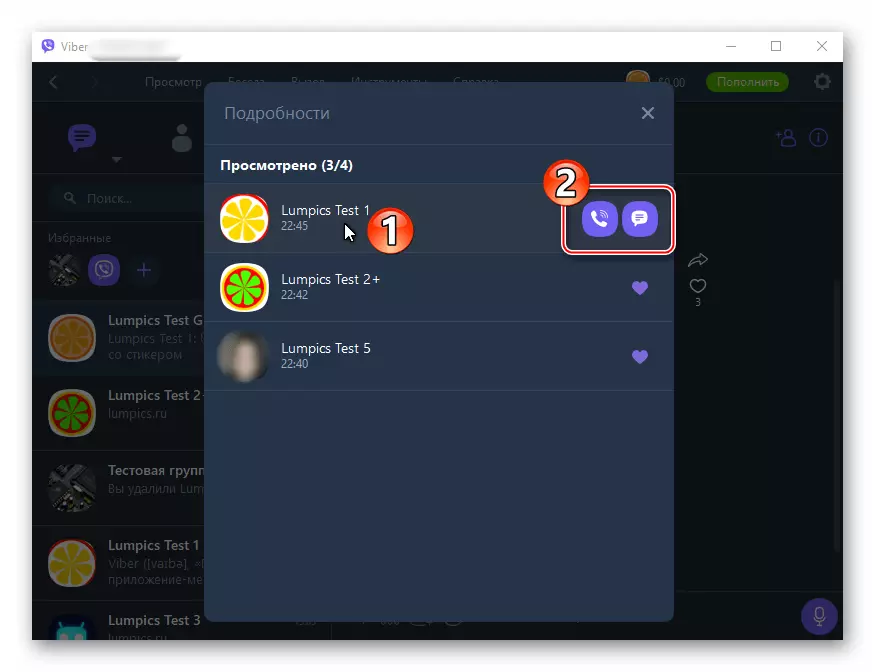
Zaključak
Sada znate kako saznati imena i kontakt podatke osoba koje su ocijenjen jedna od poruka u grupi chat Viber. Kao što možete vidjeti, sve radi vrlo jednostavno i za informacije koje padaju na teret kada se radi u Poslaniku grupe ne postoje prepreke.
